Windows10通过NFS挂载linux目录
Posted Huny
tags:
篇首语:本文由小常识网(cha138.com)小编为大家整理,主要介绍了Windows10通过NFS挂载linux目录相关的知识,希望对你有一定的参考价值。
大致分为以下三大步骤:
一、启动NFS服务器
二、启动NFS客户端
三、挂载NFS目录
工具:
win10、虚拟机Ubuntu18.0系统
一、
启动linux的NFS服务端:
以下均为Ubuntu操作系统命令: #sudo apt-get install nfs-kernel-server
选择你需要挂载的文件系统 #vim /etc/exports (可以使用其他得编辑器)
编辑配置文件最后一行添加 /nfsroot *(rw,sync,no_root_squash)
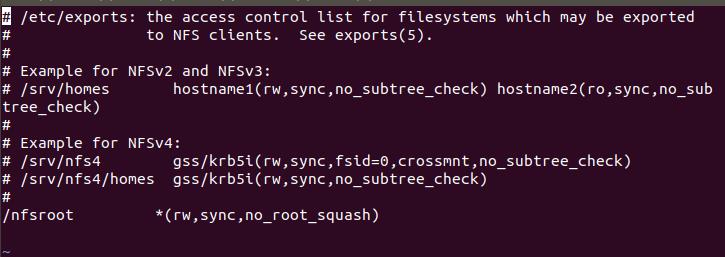
然后保存
创建你刚刚配置添加得目录
mkdir /nfsroot
给目录授权
chmod -R 777 /nfsroot
chown -R nobody /nfsroot
重启NFS服务
#/etc/init.d/nfs-kernel-server restart
二、
启动windos NFS客户端服务:
打开控制面板->程序->打开或关闭windows功能->NFS客户端
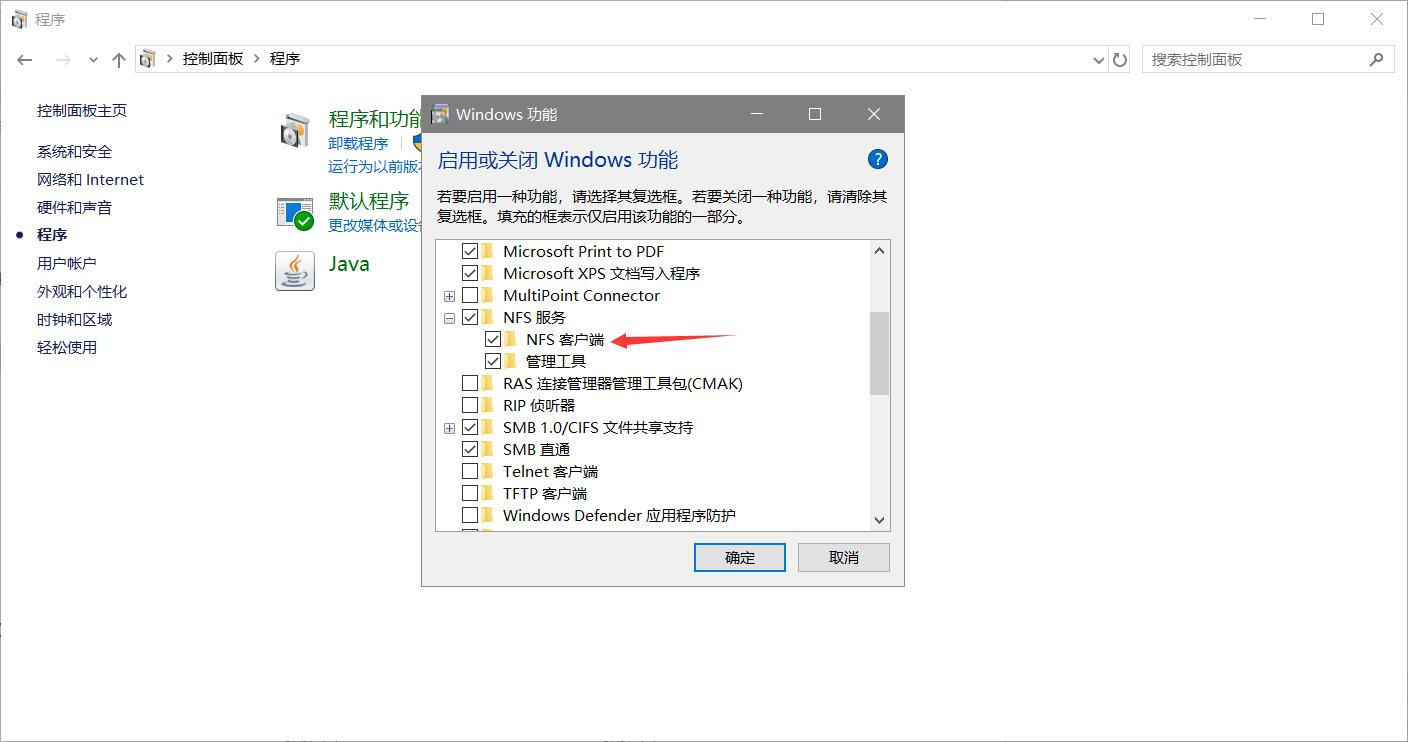
保存后记得重启电脑。
三:
挂载NFS目录
windows下按下面得命令
win+R->cmd
mount IP:/nfsroot X: (IP为NFS服务器得IP,/nfsroot为你挂载得目录路径)

成功挂载,打开我的点脑,你即可在你网络位置看到 X:盘了
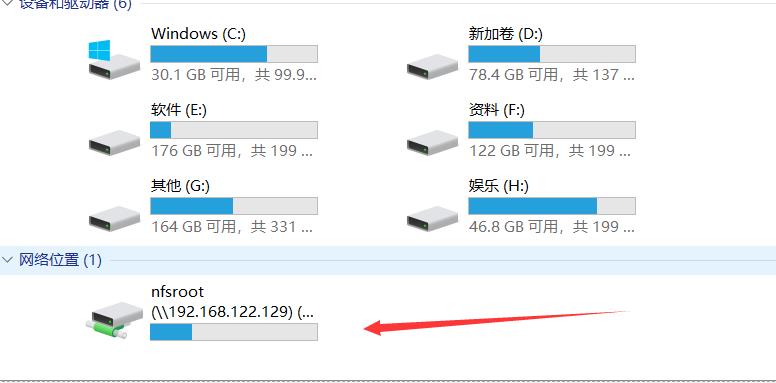
以上是关于Windows10通过NFS挂载linux目录的主要内容,如果未能解决你的问题,请参考以下文章